- Как создать туннелирование SSH или перенаправление портов в Linux
- Испытательная среда:
- Локальное перенаправление портов SSH
- Удаленное перенаправление портов SSH
- Динамическое перенаправление портов SSH
- Резюме
- Как в Linux сделать проброс портов?
- Порты в Linux
- Проброс портов в Linux
- Перенаправление портов в Linux
- Перенаправление с одного ip на другой в Linux
- Проброс портов (port forwarding) в Linux используя iptables
- Начальные данные
- Алгоритм проброса портов в iptables.
- Настройка port forwarding на Linux
- Перенаправления всего трафика
- Как посмотреть правила iptables
Как создать туннелирование SSH или перенаправление портов в Linux
SSH-туннелирование (также называемое перенаправление портов SSH) — это просто маршрутизация трафика локальной сети через SSH на удаленные хосты. Это означает, что все ваши соединения защищены с помощью шифрования. Это обеспечивает простой способ настройки основного VPN (Virtual Private Network), полезного для подключения к частным сетям по незащищенным сетям общего пользования, таким как Интернет.
Вы также можете использовать показ локальных серверов за NAT и брандмауэров в Интернете через защищенные туннели, как это реализовано в ngrok.
Сессии SSH разрешают туннельные сетевые подключения по умолчанию, и существует три типа пересылки портов SSH: локальная, удаленная и динамическая переадресация портов.
Если вы интересуетесь защитой компьютерной сети на предприятии, можно заказать Касперский стандартный у золотого партнера Лаборатории Касперского: его предложение отличается более привлекательной ценой и доставкой во все регионы РФ.
В этой статье мы продемонстрируем, как быстро и легко настроить туннелирование SSH или различные типы переадресации портов в Linux.
Испытательная среда:
Для целей этой статьи мы используем следующую настройку:
- Локальный хост : 192.168.43.31
- Удаленный хост : Linode CentOS 7 VPS с именем хоста server1.example.com.
Как правило, вы можете безопасно подключиться к удаленному серверу с помощью SSH следующим образом. В этом примере я настроил SSH-вход без пароля между локальными и удаленными хостами, поэтому он не запрашивал пользовательский пароль администратора.
Локальное перенаправление портов SSH
Этот тип переадресации портов позволяет подключаться с локального компьютера к удаленному серверу. Предполагая, что вы находитесь за ограничительным брандмауэром или заблокированы исходящим брандмауэром от доступа к приложению, запущенному на порту 3000 на удаленном сервере.
Вы можете перенаправить локальный порт (например, 8080), который затем можно использовать для доступа к приложению локально следующим образом. Флаг -L определяет порт, пересылаемый на удаленный хост и удаленный порт.
Добавление флага -N означает не выполнять удаленную команду, вы не получите шелл в этом случае.
Переключатель -f дает команду SSH, чтобы работать в фоновом режиме.
Теперь откройте браузер на вашей локальной машине, и вместо того чтобы обращаться к удаленному приложению, используя адрес server1.example.com:3000 , вы можете просто использовать localhost:8080 или 192.168.43.31:8080 , как показано на скриншоте ниже.
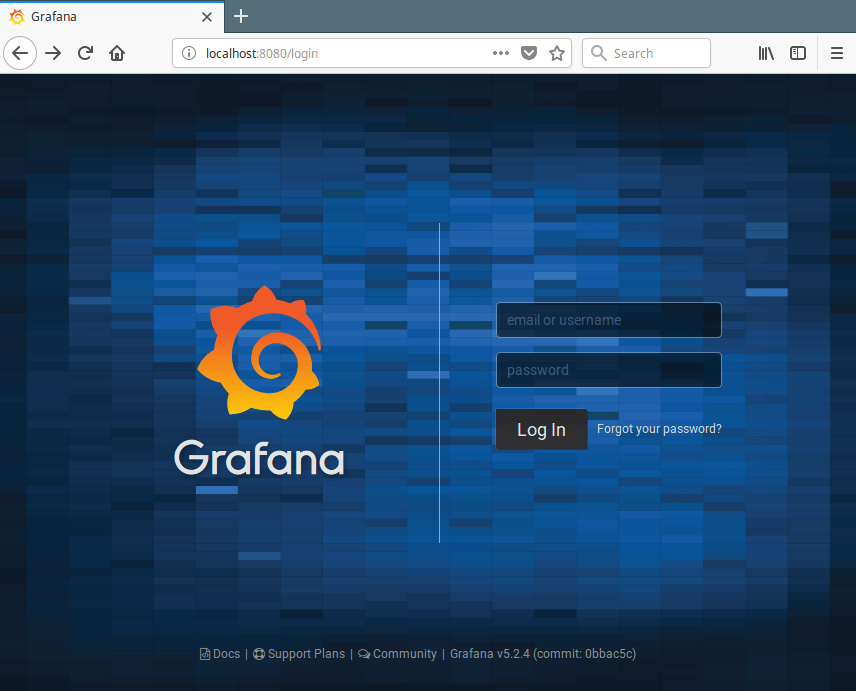
Удаленное перенаправление портов SSH
Удаленная переадресация портов позволяет вам подключиться с удаленного компьютера к локальному компьютеру. По умолчанию SSH не разрешает удаленное перенаправление портов. Вы можете включить это с помощью директивы GatewayPorts в главном файле конфигурации SSHD: /etc/ssh/sshd_config на удаленном хосте.
Откройте файл для редактирования, используя ваш любимый редактор командной строки.
Найдите требуемую директиву, раскомментируйте ее и установите ее значение yes , как показано на скриншоте.
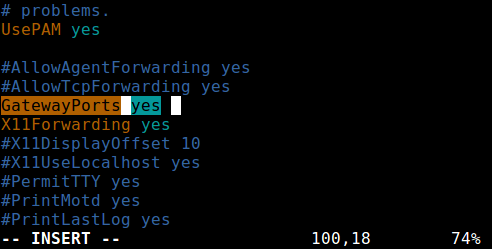
Сохраните изменения и выйдите. Затем вам необходимо перезапустить sshd, чтобы применить последнее изменение, которое вы сделали.
Затем запустите следующую команду для перенаправления порта 5000 на удаленном компьютере на порт 3000 на локальном компьютере.
Как только вы поймете этот метод туннелирования, вы можете легко и безопасно выявить локальный сервер разработки, особенно за NAT и брандмауэрами в Интернете по защищенным туннелям. Аналогичным образом работают туннели, такие как Ngrok, pagekite, localtunnel и многие другие.
Динамическое перенаправление портов SSH
Это третий тип переадресации портов. В отличие от локальной и удаленной переадресации портов, которые позволяют обмениваться данными с одним портом, это делает возможным полный набор TCP-коммуникаций в разных портах. Динамическая переадресация портов настраивает ваш компьютер как прокси-сервер SOCKS, который по умолчанию прослушивает порт 1080.
Для начинающих, SOCKS — это интернет-протокол, который определяет, как клиент может подключаться к серверу через прокси-сервер (SSH в этом случае). Вы можете включить динамическую переадресацию портов с помощью опции -D .
Следующая команда запустит прокси SOCKS на порту 1080, что позволит вам подключиться к удаленному хосту.
С этого момента вы можете заставить приложения на вашем компьютере использовать этот прокси-сервер SSH, отредактировав их настройки и настроив их на использование, чтобы подключиться к удаленному серверу. Обратите внимание, что прокси-сервер SOCKS перестанет работать после закрытия сеанса SSH.
Резюме
В этой статье мы объяснили различные типы переадресации портов с одной машины на другую, для туннелирования трафика через безопасное соединение SSH. Это одно из многих применений SSH.
Внимание : перенаправление портов SSH имеет некоторые существенные недостатки: его можно использовать для использования в обходном сетевом мониторинге и программах фильтрации трафика (или брандмауэрах). Атакующие могут использовать его для злонамеренных действий.
Источник
Как в Linux сделать проброс портов?
Чаще всего проброс трафика используется, если мы находимся в локальной сети и от внешнего мира отделены шлюзом. Для того, чтобы открыть доступ для локальных служб (ssh, web, ftp), нам необходимо пробросить порты. Поскольку в качестве шлюза мы будем использовать сервер на Linux, то осуществлять данные действия будем с помощью iptables.
Порты в Linux
Как мы уже знаем, каждое устройство (компьютер, ноутбук, мобильный телефон, и т.д.) в сети имеет свой собственный IP-адрес. Он уникален для каждого отдельного устройства и дает возможность организовывать сетевые соединения между устройствами. Тем не менее, на отдельном устройстве может быть запущено несколько сетевых приложений одновременно. Порты предоставляют возможность идентифицировать такие сетевые приложения на отдельно взятом компьютере.
Порт — это числовой идентификатор программы или процесса, которые обслуживают сетевые соединения на заданном сетевом адресе (IP-адресе).
Например, некоторые Интернет-сервера имеют несколько одновременно работающих сетевых приложений, таких как веб-сервер (для организации доступа к веб-сайтам на этом сервере), почтовый сервер (для организации получения и отправки сообщений электронной почты) и FTP-сервер (для передачи файлов). Самому физическому серверу в данном случае назначен его уникальный IP-адрес, но если мы попытаемся создать соединение с сервером только по его IP, возникнет проблема неоднозначности — мне не знаем с каким именно приложением мы должны соединиться для обмена данными.
Проброс портов в Linux
На шлюз приходит пакет, который мы должны перенаправить на нужный сервер в локальной сети перед принятием решения о маршрутизации, то есть — в цепочке PREROUTING таблицы nat.
iptables -t nat -A PREROUTING —dst $EXT_IP -p tcp —dport $SRV_PORT -j DNAT —to-destination $LAN_IP
Перенаправление портов в Linux
Перенаправление портов нужно в том случае, если мы хотим «замаскировать» внутреннюю службу, обеспечив к ней доступ извне не по стандартному, а совсем по другому порту. Пусть $FAKE_PORT — обманный порт на внешнем интерфейсе шлюза, подключившись к которому мы должны попасть на адрес $LAN_IP и порт $SRV_PORT. Набор правил для iptables будет отличаться несущественно, поэтому приведу сразу пример итогового скрипта для ленивых.
#!/bin/bash
EXT_IP=»xxx.xxx.xxx.xxx» # внешний, реальный IP-адрес шлюза;
INT_IP=»xxx.xxx.xxx.xxx» # См. выше.
EXT_IF=eth0 # Внешний и внутренний интерфейсы.
INT_IF=eth1 # Для шлюза они вряд ли изменятся, поэтому можно прописать вручную.
FAKE_PORT=$1 # Вначале передаём скрипту «неправильный» порт на внешнем интерфейсе,
LAN_IP=$2 # затем — локальный адрес сервера
SRV_PORT=$3 # и в конце — реальный порт для подключения к серверу
# Здесь опять надо сделать проверку ввода данных, потому что операции всё ещё серьёзные.
iptables -t nat -A PREROUTING -d $EXT_IP -p tcp -m tcp —dport $FAKE_PORT -j DNAT —to-destination $LAN_IP:$SRV_PORT
iptables -t nat -A POSTROUTING -d $LAN_IP -p tcp -m tcp —dport $SRV_PORT -j SNAT —to-source $INT_IP
iptables -t nat -A OUTPUT -d $EXT_IP -p tcp -m tcp —dport $SRV_PORT -j DNAT —to-destination $LAN_IP
iptables -I FORWARD 1 -i $EXT_IF -o $INT_IF -d $LAN_IP -p tcp -m tcp —dport $SRV_PORT -j ACCEPT
Предположим, у вас есть веб-сервер в локальной сети, который должен быть доступным из дикого интернета только по https (443/tcp). Причин не использовать VPN или отдельный IP для отдельного сервера может быть много. Например, архитектура сети, отсутствие свободных IP, веб-сервер — гостевая виртуальная машина, а наш шлюз — хост )) Ну, не знаю, сами придумайте ситуацию.
Причем мы хитрые и хотим, чтобы наш веб сервер из интернета не был виден на 443 порту, а был доступен, скажем, на 1293 порту (примерно вот так: https://1.2.3.4:1293). Итак, мы хотим перенаправить входящие из интернет на порт 1293 на порт 443 сервера в локальной сети.
IF_EXT=»eth0″ # Внешний сетевой адаптер
IF_INT=»eth1″ # Внутренний сетевой адаптер
IP_EXT=»1.2.3.4″ # Внешний IP
IP_INT=»192.168.1.1″ # Внутренний IP
FAKE_PORT=»1293″ # Фейковый порт, доступен из интернет
LOCAL_SRV=»192.168.1.28″ # Web сервер в LAN
SRV_PORT=»443″ # Настоящий порт
# NAT
$IPT -t nat -A PREROUTING -i $IF_EXT -p tcp -d $IP_EXT —dport $FAKE_PORT -j DNAT —to $LOCAL_SRV:$SRV_PORT
# FORWARD
$IPT -A FORWARD -i $IF_EXT -o $IF_INT -d $LOCAL_SRV -p tcp —dport $SRV_PORT -j ACCEPT
Перенаправление с одного ip на другой в Linux
Не всегда перенаправление совершается из/в локальную сеть. Бывает, что необходимо сделать проброс соединения на какой-то сервер, используя промежуточный. Это может быть необходимо для дополнительной фильтрации подключаемых клиентов, для разделения нагрузки и других задач. Есть хост с публичным IP-адресом (1.1.1.1), ему может быть сопоставлено доменное имя, для которого могут быть выпущены SSL-сертификаты и прочее.
Нужно, чтобы клиенты, обращающиеся на 1.1.1.1:25, направлялись бы на 2.2.2.2:25, с 1.1.1.1:443 — на 3.3.3.3:443, а с ip 4.4.4.4 обращения на порт 3535 шли бы на 3.3.3.3:22. 1.1.1.1, 2.2.2.2, 3.3.3.3 — это публичные IP-адреса (а могут быть и внутренними, не важно, могут быть от разных ISP и вообще, в разных местах). Подключающимся клиентам это знать незачем, не придется ничего перенастраивать в почтовых программах и т.п.
# flush
$IPT —flush
$IPT -t nat —flush
$IPT -t mangle —flush
$IPT -X
# loopback
$IPT -A INPUT -i lo -j ACCEPT
$IPT -A OUTPUT -o lo -j ACCEPT
# default
$IPT -P INPUT DROP
$IPT -P OUTPUT DROP
$IPT -P FORWARD DROP
# allow forwarding
echo 1 > /proc/sys/net/ipv4/ip_forward
# NAT
$IPT -t nat -A PREROUTING -i $IF_EXT -p tcp —dport 25 -j DNAT —to 2.2.2.2:25
$IPT -t nat -A PREROUTING -i $IF_EXT -p tcp —dport 443 -j DNAT —to 3.3.3.3:443
$IPT -t nat -A PREROUTING -i $IF_EXT -p tcp -s 4.4.4.4 —dport 3535 -j DNAT —to 3.3.3.3:22
$IPT -t nat -A POSTROUTING -o $IF_EXT -j MASQUERADE
# FORWARD
$IPT -A FORWARD -m state —state ESTABLISHED,RELATED -j ACCEPT
$IPT -A FORWARD -i $IF_EXT -o $IF_EXT -s 4.4.4.4 -d 3.3.3.3 -j ACCEPT
$IPT -A FORWARD -i $IF_EXT -o $IF_EXT -d 2.2.2.2 -j ACCEPT
$IPT -A FORWARD -i $IF_EXT -o $IF_EXT -d 3.3.3.3 -j ACCEPT
# log
#$IPT -A FORWARD -j LOG —log-prefix » —FORWARD-LOG— «
# INPUT
$IPT -A INPUT -p tcp ! —syn -m state —state NEW -j DROP
$IPT -A INPUT -m state —state ESTABLISHED,RELATED -j ACCEPT
# ssh
$IPT -A INPUT -p tcp —dport 22 -j ACCEPT
# OUTPUT
$IPT -A OUTPUT -m state —state NEW,ESTABLISHED,RELATED -j ACCEPT
Если что-то не так, вы должны понимать, что пакет все же пришел на 1.1.1.1:25. А вот потом не ушел. Он не должен попасть никуда, кроме FORWARD. Поэтому для отлова отбрасываемого трафика в цепочке FORWARD раскомментируйте правило лога (есть в примере) и просматривайте события в реальном времени (например, «tail -f /var/log/messages»). В соответствии с тем, что вы увидите в логе, испрвьте ваши правила iptables. Все должно получиться. Когда это произойдет, не забудьте выключить логирование (иначе размер лог-файла станет огромным).
Источник
Проброс портов (port forwarding) в Linux используя iptables
В этой статье поговорим о том, как можно перенаправить трафик с IP адреса (белого) на другой IP адрес (серый) использую утилиту iptables.
Начальные данные
У нас имеется компьютер под управлением linux, выступающий в роли маршрутизатора с одним внешним интерфейсом enp0s3 для доступа в Интернет (80.81.82.83) и внутренним enp0s8 интерфейсом Локальной сети (10.0.7.1). Требуется пробросить tcp порт (2222) с белого ip-адреса на серый ip-адрес Локальной сети порт (22).
Чаще всего проброс трафика используется, если мы находимся в локальной сети и от внешнего мира отделены шлюзом. Для того, чтобы открыть доступ для локальных служб (ssh, web, ftp и т.д.), нам необходимо пробросить порты. Поскольку в качестве шлюза мы будем использовать сервер на Linux, то осуществлять данные действия будем с помощью утилиты iptables.
Алгоритм проброса портов в iptables.
В принципе все довольно просто, необходимо добавить всего два правила в таблицу маршрутизации iptables. Но для начала нам нужно включить форвардинг пакетов на нашем сервере:
Для автоматического включения открываем файл /etc/sysctl.conf и ищем там строку #net.ipv4.ip_forward=1 , убираем знак комментария.
Настройка port forwarding на Linux
Итак, приступим. Для выполнения поставленной задачи, перенаправление порта 2222 на порт 22 другой машины, необходимо добавить следующие правила iptables:
Это правило разрешает прохождение входящих пакетов внутрь сети.
Теперь опишем форвардинг (forwarding) пакетов:
- Первая строка подменяет IP адрес приемника (белый IP) на внутренний (серый IP)
- Вторая адрес отправителя (серый IP) на внешний (белый IP).
- 10.0.7.2 — IP адрес машины в локальной сети, на который перенаправляет трафик.
- 80.81.82.83 — внешний IP адрес нашего сервера.
- 22 — внутренний порт локальной машины
- 2222 — внешний порт для подключения.
Перенаправления всего трафика
Если есть необходимость проброса всего трафика, то выполним следующее правило.
Для сохранения наших правил необходимо создать файл и подгружать его при каждой перезагрузки системы, иначе правила iptables которые мы написали слетять. Для этого набираем в терминале следующее:
содержимое файла по первому примеру:
Далее открываем файл interfaces
И добавляем в конце следующую строчку:
Данное выражение подгрузить правила iptables после перезагрузки системы.
Как посмотреть правила iptables
Посмотреть текущие правила iptables можно с помощью команды:
Вот и все, на этом рассмотрение проброса портов в операционных системах под управлением Linux с помощью iptables завершено.
Если есть вопросы, то пишем в комментариях.
Также можете вступить в Телеграм канал, ВК или подписаться на Twitter. Ссылки в шапки страницы.
Заранее всем спасибо.
Если вы нашли ошибку, пожалуйста, выделите фрагмент текста и нажмите Ctrl+Enter.
Источник




